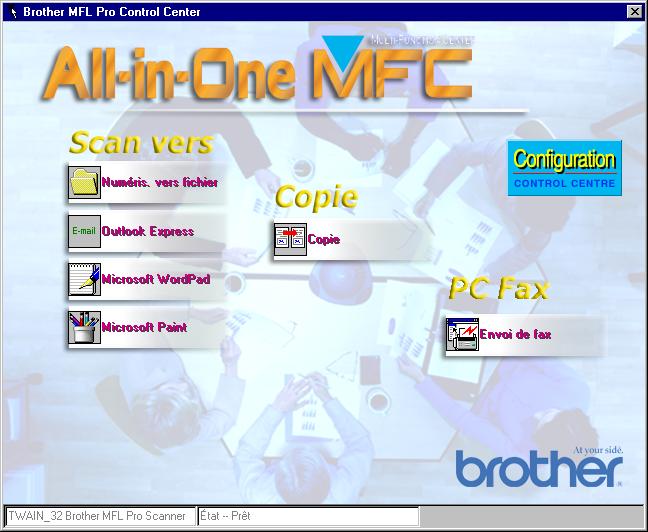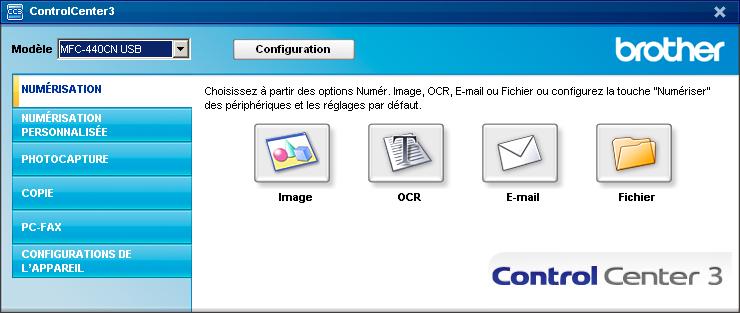MFC-8840D
FAQ et Diagnostic |
L'interface de Control Center a changé subitement. Pourquoi?
Avez vous installé ou mis à jour les pilotes récemment ? Il se peut que ce soit la cause du problème. Si vous voulez utiliser l'ancienne interface de Control Center, veuillez désinstaller le pilote actuel et réinstaller l'ancienne version du pilote.
Etapes de désinstallation du pilote:
Si vous êtes utilisateurs de Windows 95/98/2000, cette procédure supprime les deux pilotes, USB et parallèle, même si vous n'en avez sélectionné qu'un seul.
- Cliquez ici pour télécharger l'outil de désinstallation pour retirer les pilotes
- La fenêtre d'Accord de Licence Brother de L'utilisateur Final apparaît. Si vous êtes d'accord, cliquez sur Accepter.
- "Téléchargement fichier" apparaît. Cliquez "Enregistrer".
- "Enregistrer sous" apparaît. Dans le menu déroulant "Enregistrer dans"; cliquez sur BUREAU. Puis cliquez sur "Enregistrer" pour sauvegarder l'utilitaire de désinstallation sur votre Bureau. Cela débutera le téléchargement.
- Une fois que le téléchargement est terminé, "Téléchargement terminé" peut apparaître. Si c'est le cas, cliquez sur OUVRIR. Dans le cas contraire, allez sur votre bureau et double cliquez sur DelInf_x.EXE (ZIP est un icône et .exe peut apparaitre à la fin du nom).
- "Autodécompression ZIP" apparaît. Cliquez "Décompresser".
- Un message vous avertissant de la réussite du processus apparaît. Cliquez OK.
- Allez sur votre bureau et localisez l'icône intitulé DelInf32.exe. Il s'agit de l'outil de désinstallation.
-
Double cliquez sur l'icône DelInf32 (.exe peut apparaître à la fin du nom). "Brother MFC Uninstaller" apparaît.
Ne double cliquez pas sur DelInf_x.EXE lorsque "ZIP" est sur l'icône.
- Vérifiez que votre modèle apparaît dans la boîte sous "Veuillez sélectionner votre modèle" et sélectionnez votre type de connexion (USB ou parallèle) sous le message "Veuillez sélectionner votre type de connexion". Puis cliquez sur OK.
- "Terminé" apparaît. Cliquez sur OK.
- Redémarrez votre PC. Les pilotes Brother ont maintenant été retirés.
- Débranchez le cordon d'alimentation de la machine Brother ainsi que le câble USB ou parallèle avant de commencer les étapes de réinstallation ci-contre:
Etapes de réinstallation du pilote:
-
Veuillez vérifier la version de PaperPort qui est installée sur votre PC. Cela pourrait être ver.8.0 ou ver.9.0.
(Vous pouvez contrôler la version de PaperPort que vous utilisez; cliquez Démarrer->Programmes->PaperPort->Aide->A propos de PaperPort...) -
Créez un dossier sur votre Bureau et nommez le BROTHER. Le pilote téléchargé y sera sauvegardé.
-
Cliquez sur "Téléchargement" pour télécharger le pilote approprié.
Pour les utilisateurs de PaperPort 8.0:Système d'exploitation Pilote Windows 98/Me Téléchargement Windows 2000 Téléchargement Pour les utilisateurs de PaperPort 9.0:
Système d'exploitation Pilote Windows 98/Me Téléchargement Windows 2000 Téléchargement -
La fenêtre d'Accord de Licence Brother pour l'Utilisateur Final apparaît. Si vous êtes d'accord avec les termes du contrat, cliquez sur ACCEPTER.
-
" Téléchargement fichier" apparaît. Cliquez sur ENREGISTRER. " Enregistrer sous" apparaît. Dans le menu déroulant de "Enregistrer dans", cliquez sur BUREAU et puis sélectionnez le dossier BROTHER que vous avez créé à l'étape 2.
-
Puis cliquez sur ENREGISTRER pour sauvegarder le pilote dans le dossier sur votre Bureau. Cela débutera le téléchargement du pilote.
-
Une fois le téléchargement terminé, allez sur votre Bureau et double cliquez sur le dossier Brother pour l'ouvrir. Le fichier téléchargé s'y trouve. Double cliquez sur sur le fichier téléchargé.
-
" Autodécompression ZIP" apparaît. Cliquez sur DECOMPRESSER. Les fichiers apparaissent dans le dossier BROTHER.
-
Un message vous avertissant de la réussite du processus apparaît. Cliquez OK.
-
Connectez le FAX/MFC/DCP à votre PC via le câble parallèle ou USB et mettez sous tension le FAX/MFC/DCP en connectant le cordon d'alimentation.
-
Lorsque l'écran "Wizard Nouveau matériel détecté" apparaît, cliquez "Suivant".
-
Sélectionnez (Recommandé) et cliquez "Suivant".
-
Vérifiez seulement "Préciser un emplacement" et cliquez "Suivant".
-
Cliquez sur "Parcourir" pour localiser le dossier Brother sur votre Bureau. Spécifiez le même chemin que pour le fichier extrait de l'étape 6 et cliquez "Ouvrir", puis "OK".
-
Vérifiez que "Préciser un emplacement" est sélectionné et cliquez sur "Suivant".
-
Cliquez "Terminé".
-
Il se peut que vous deviez répéter les étapes de 11 à 16 selon la version de votre système d'exploitation et l'interface choisie.
Il existe deux types d'interfaces Utilisateurs dans la fenêtre de Control Center qui s'ouvre en appuyant sur les touches de numérisation (Scan).